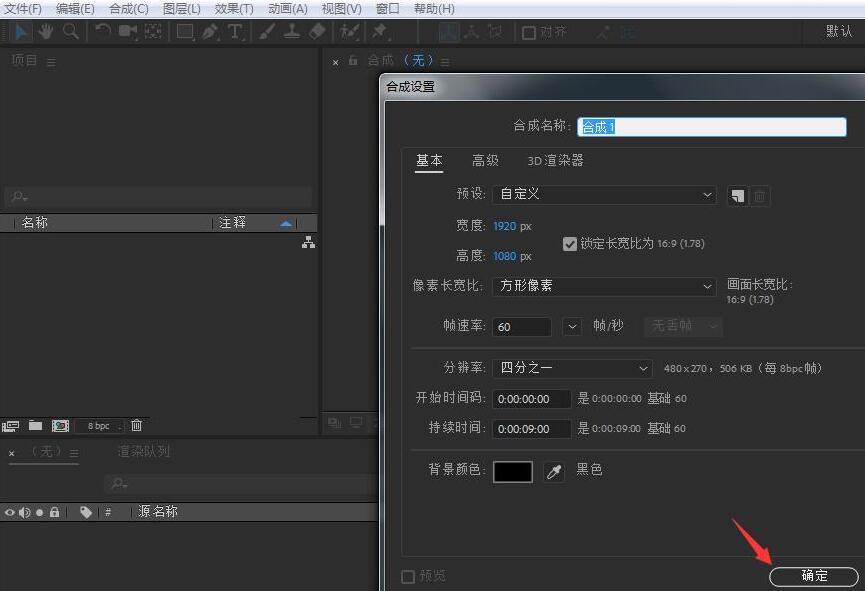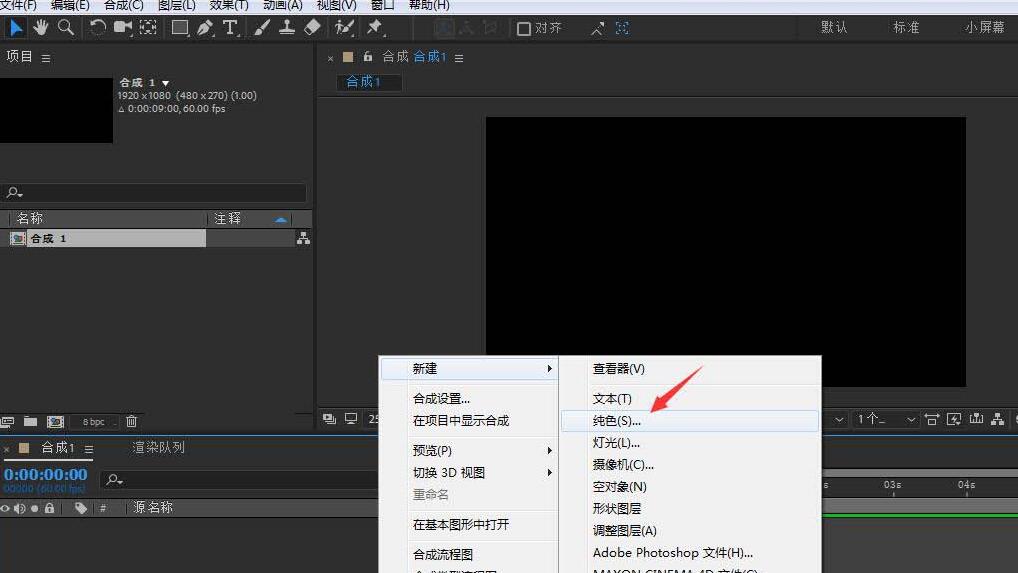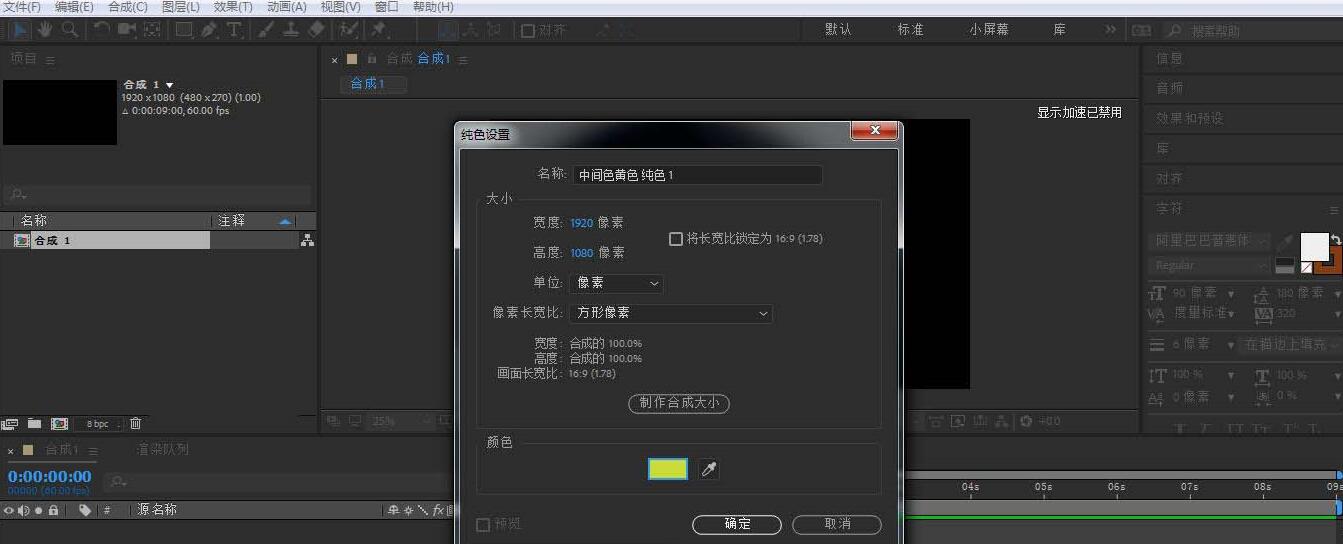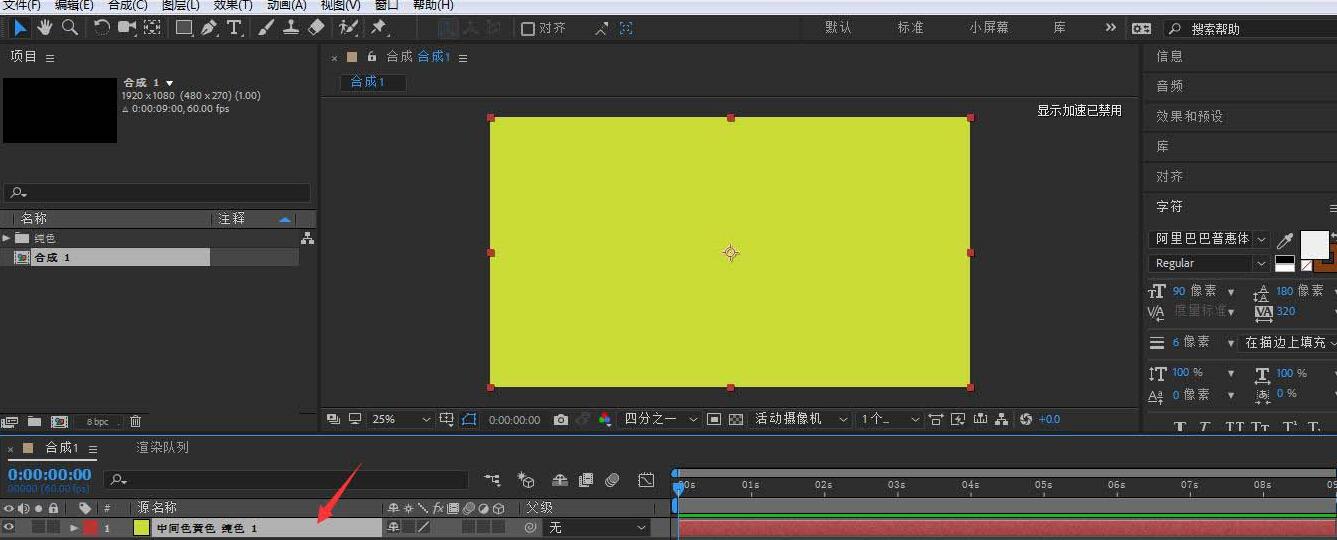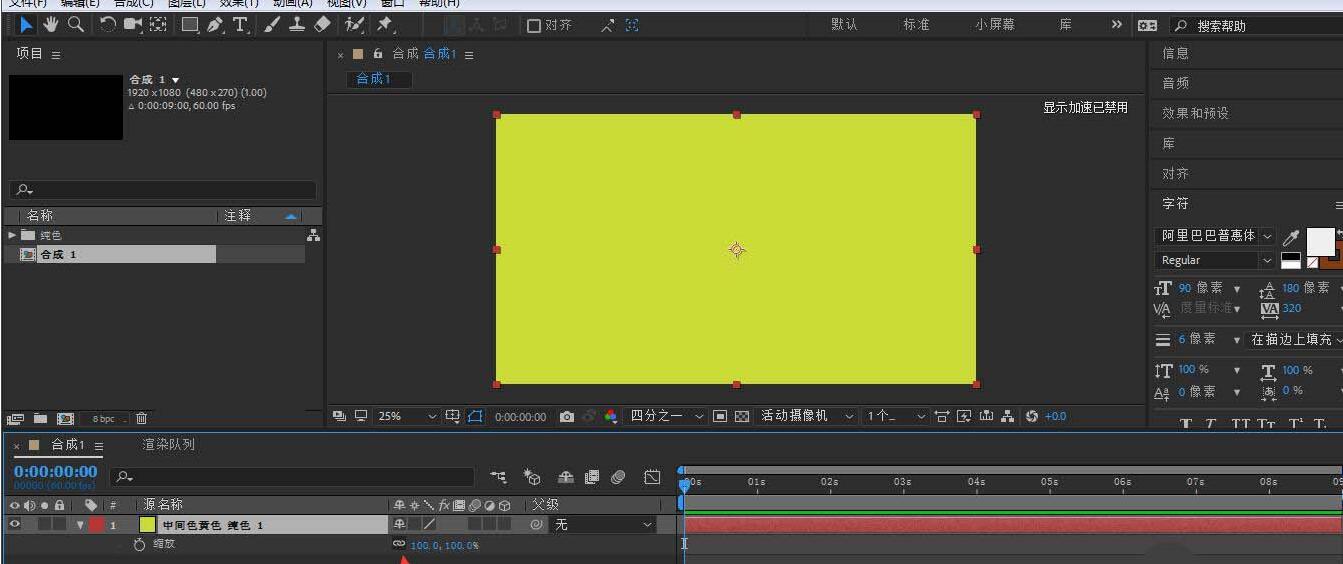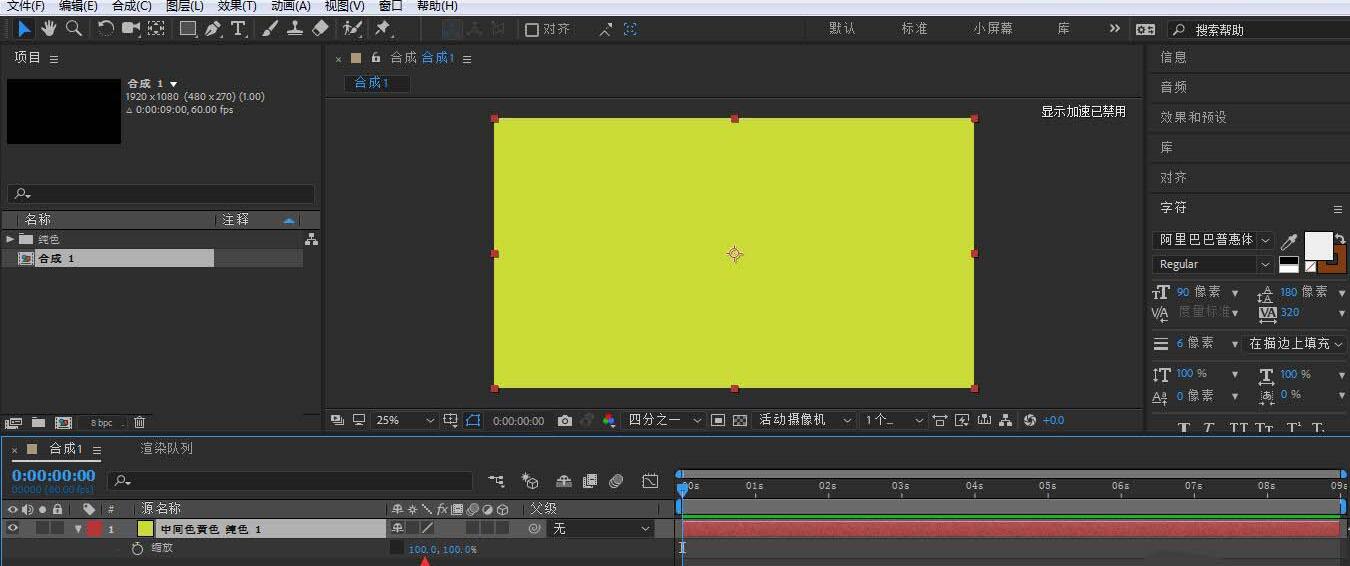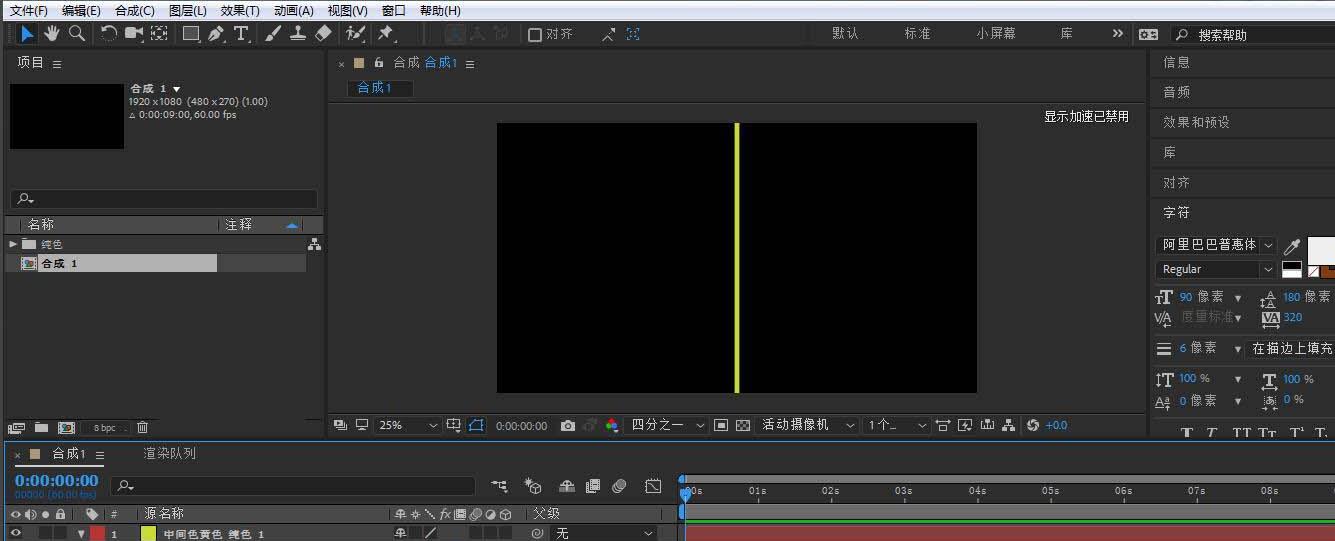AE纯色固态层变成一条细直线的详细步骤
时间:2020-07-06来源:华军软件教程作者:烧饼
大伙知道AE纯色固态层变成一条细直线的相关操作吗?下面就是小编整理的AE纯色固态层变成一条细直线的详细步骤,有需要的朋友赶紧来看看吧,希望能帮助到大家哦!
1、点击新建合成

2、保持合成默认参数,点击确定
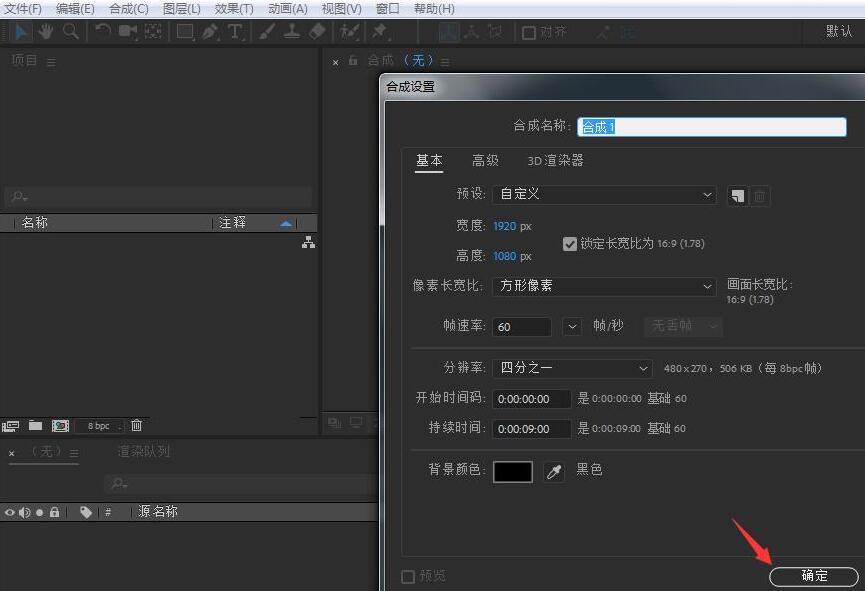
3、右键点击图层空白位置

4、选择新建、纯色
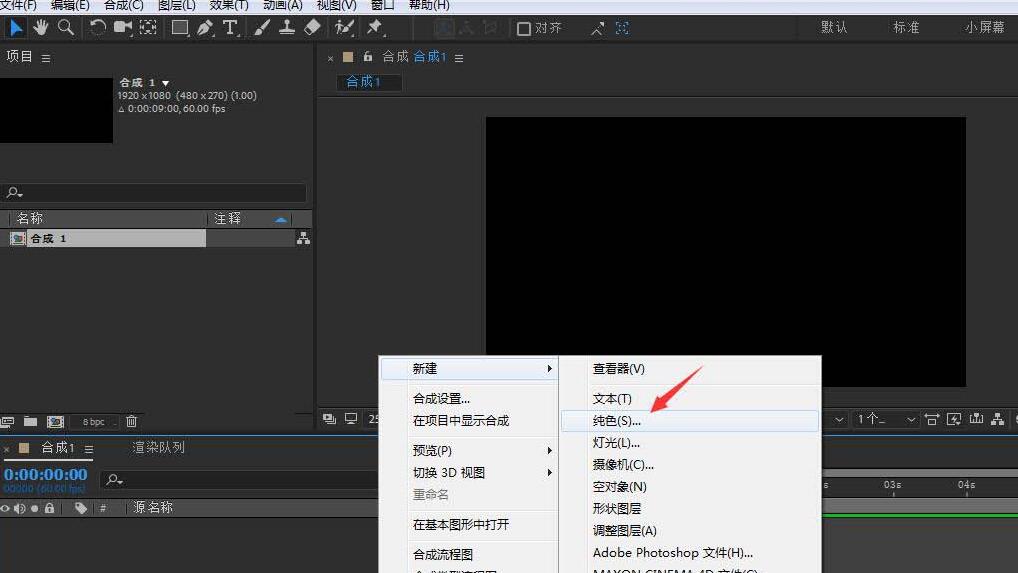
5、同样,保持默认状态参数,点击确定
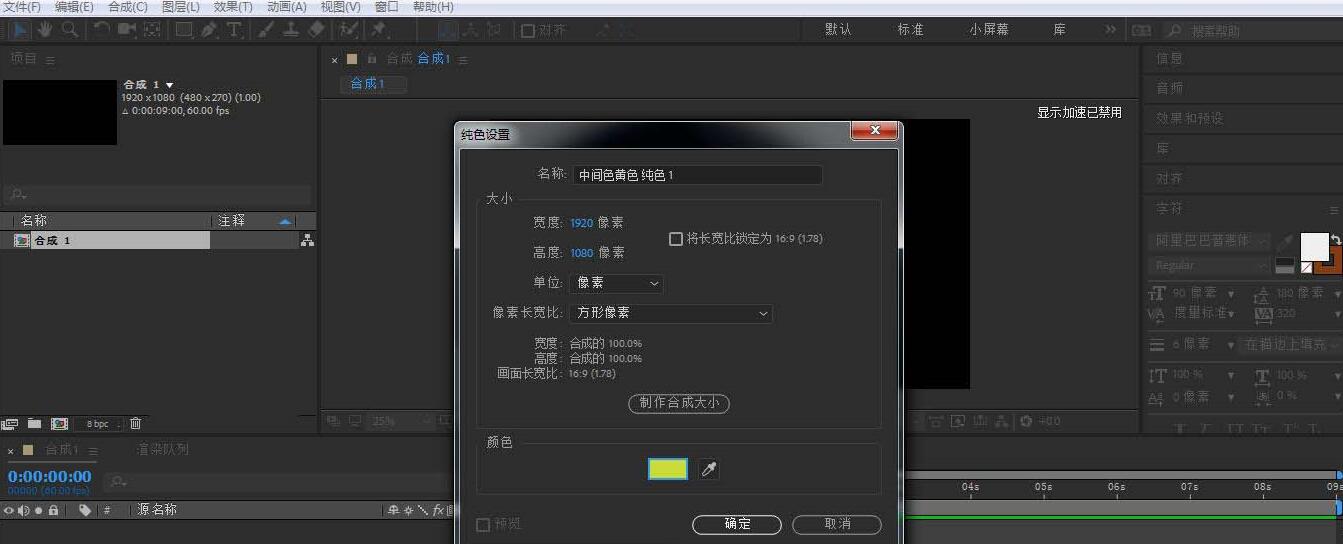
6、选中图层,按下缩放快捷键S
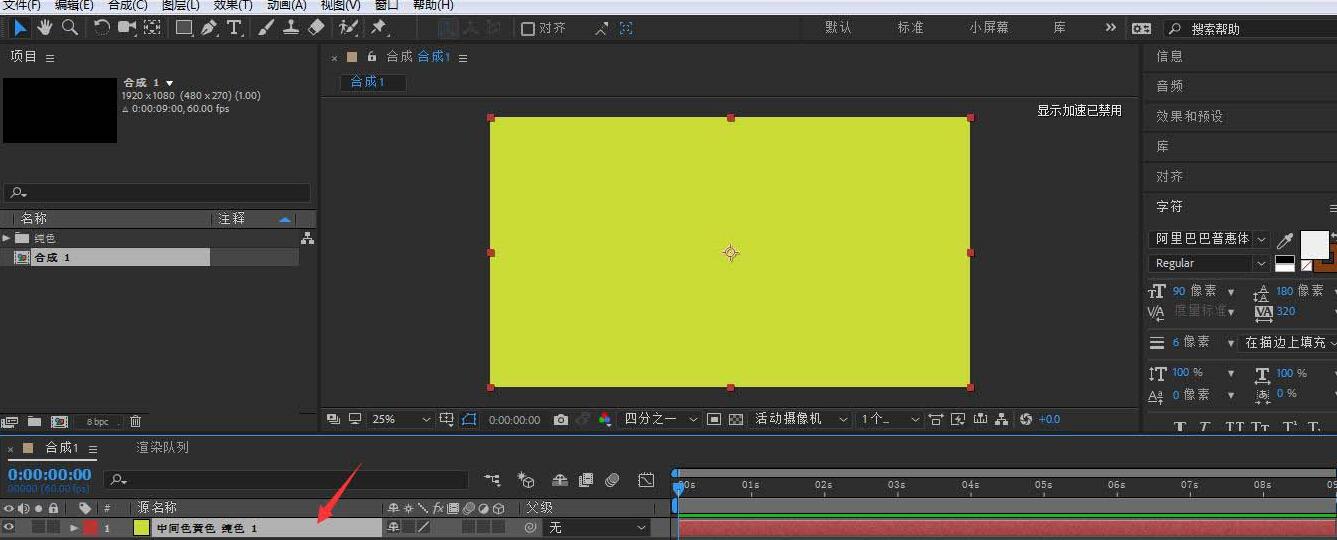
7、点击解锁等比缩放比例图标
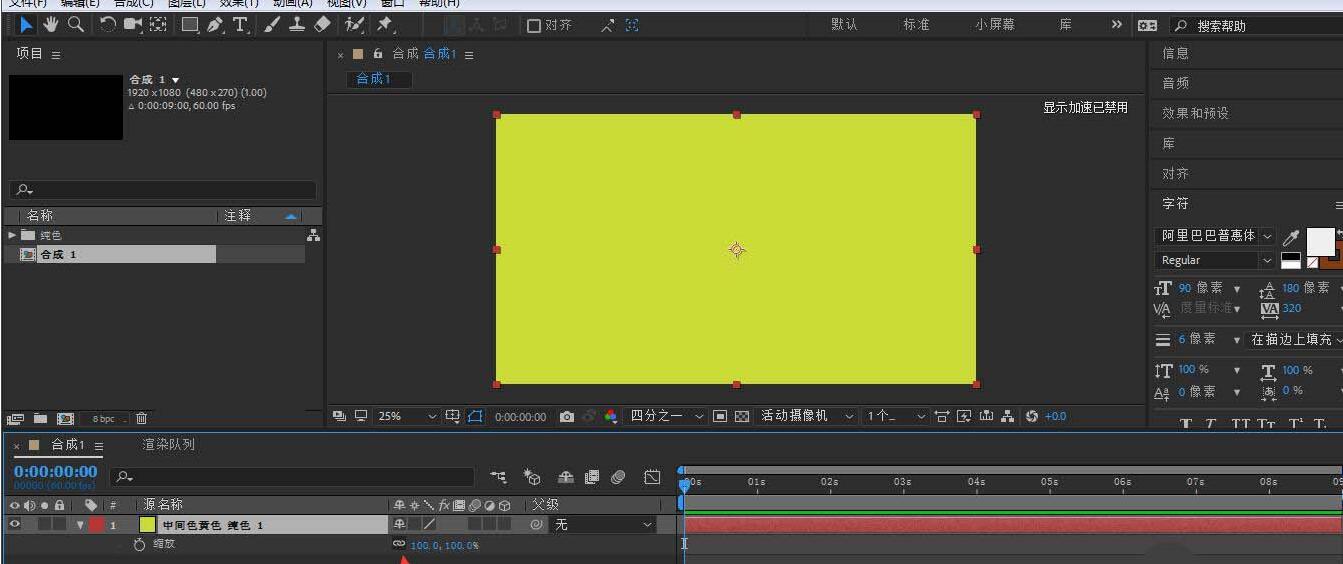
8、直接将x参数设为1
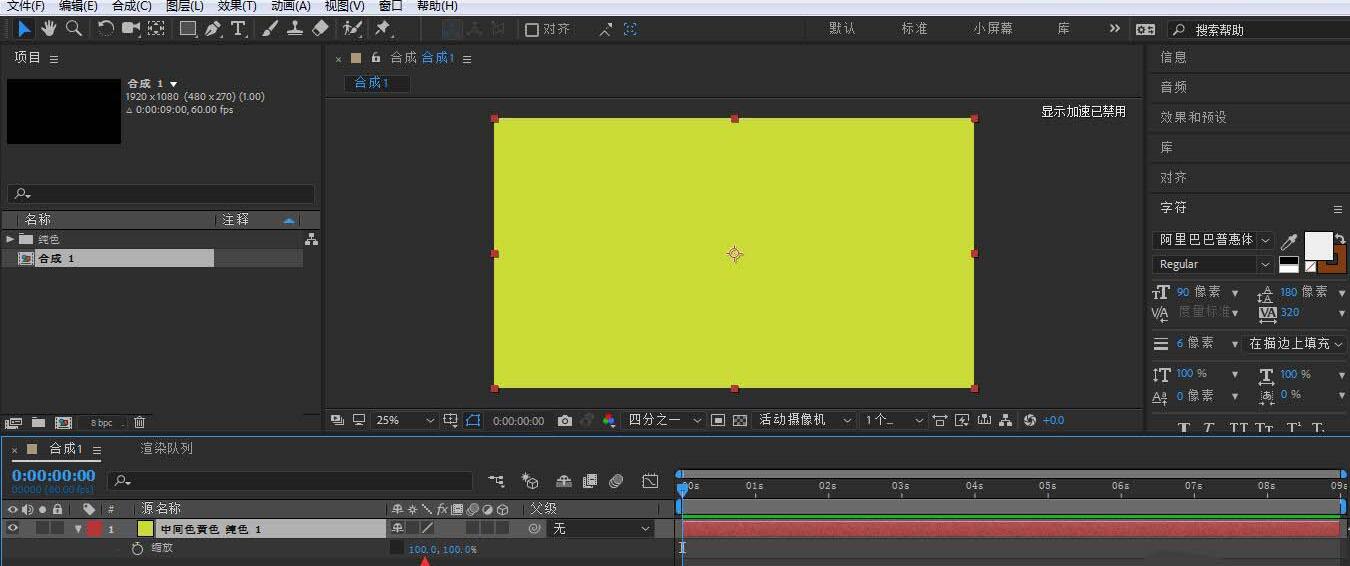
9、这样,一个纯色固态层瞬间就变成了一条直线,当然,我们还可以将X参数设置更小,直线就更细
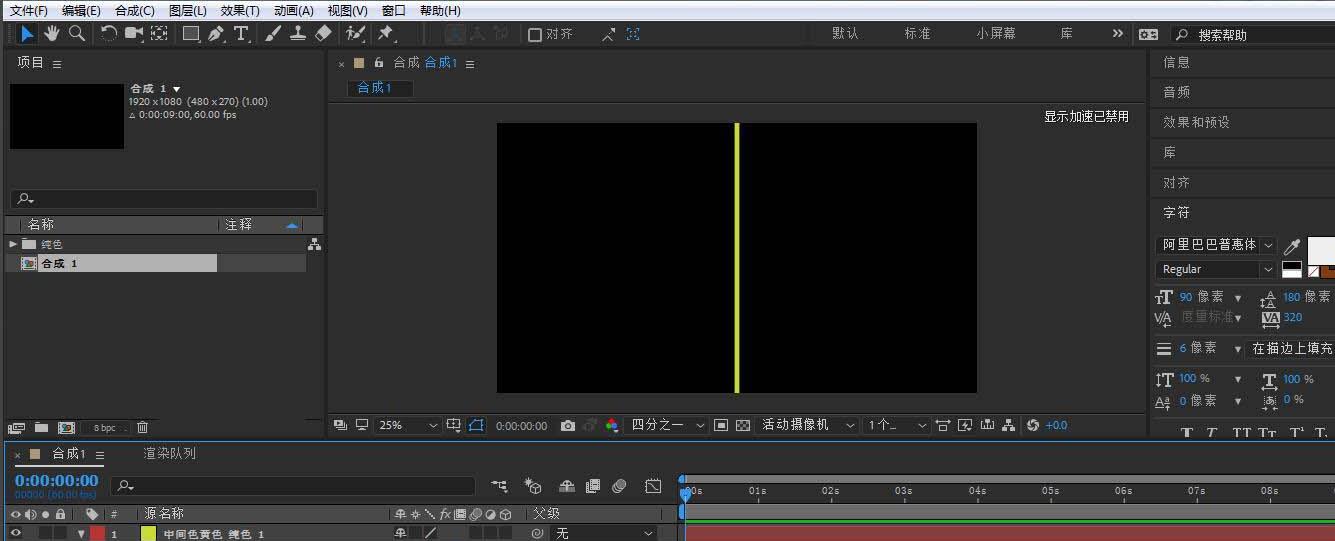
各位小伙伴们,看完上面的精彩内容,都清楚AE纯色固态层变成一条细直线的详细步骤了吧!
热门推荐
-
CorelDRAW X4矢量绘图软件
版本: 25.0.0.17最新版大小:454MB
CorelDRAWX4矢量绘图软件官方版是款适合平面设计师们使用的矢量绘图软件。CorelDRAW
X4具有节省时间的...
-
-
AutoCAD 2014
版本: 绿色中文版大小:1512.15MB
AutoCAD是由欧特克公司开发的一款计算机辅助设计工具;AutoCAD绘图工具可以适用于各个操作系统下完成任务...
-
风竹表情包制作工具
版本: 1.0 最新版大小:353KB
风竹表情包制作工具最新版是一款操作简单的图像制作软件,风竹表情包制作工具官方版可以帮助用户简易的制作...
-
飞侠PPT拼图
版本: 1.0 电脑版大小:8.02MB
飞侠PPT拼图电脑版是一款功能强大的PPT文档拼图软件,飞侠PPT拼图官方版可以帮助用户快速将PPT转换为拼图,在...